 bcdboot引导修复工具(PE工具)1.0 版bcdboot引导修复工具(PE工具)1.0 版官方下载
bcdboot引导修复工具(PE工具)1.0 版bcdboot引导修复工具(PE工具)1.0 版官方下载
 hwinfo64免费版v6.42.4360
hwinfo64免费版v6.42.4360 Z-Info(硬件检测工具组合)v1.0.3
Z-Info(硬件检测工具组合)v1.0.3 360硬件大师绿色免安装版v电脑版
360硬件大师绿色免安装版v电脑版 JavaMelody(系统监控工具)v1.87.
JavaMelody(系统监控工具)v1.87.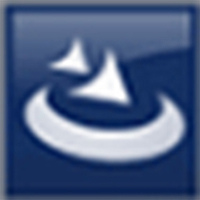 DisplayX(显示器测试软件)绿色版
DisplayX(显示器测试软件)绿色版 SoundPackager
SoundPackager Monitor
Monitorbcdboot引导修复工具是一款非常实用的PE引导修复工具,你很多windows操作系统中不可缺少的.dll文件一样,BCDboot是快速设置系统分区或修复系统分区的启动环境工具,下载王带来的是bcdboot绿色最新版,可针对pt硬盘重装时引导故障进行修复。
bcdboot引导修复工具使用方法
可以从 Windows(R) PE 运行 BCDboot。有关 Windows PE 的信息,请参阅 Windows PE 操作实例。
BCDboot 包含在 Windows® 7 和 Windows Server® 2008 R2 的 %WINDIR%System32 文件夹内。Windows OEM 预安装工具包 (OPK) 和 Windows 自动安装工具包 (AIK) 也提供了 BCDboot,位置在 %Program Files%<version>Tools 目录下,其中 <version> 是 Windows OPK 或 Windows AIK。
BCDboot 从计算机上已有的 Windows 映像复制一套启动环境文件。BCDboot 可以从 Windows Vista®、Windows Server® 2008、Windows 7 或 Windows Server 2008 R2 的映像复制启动环境文件。有关将 Windows 映像应用于系统的信息,请参阅捕获和应用 Windows 映像。
BCDboot 使用%WINDIR%System32ConfigBCD-Template 文件在系统分区上创建新的 BCD 存储并初始化 BCD 启动环境文件。可以在 BCD-Template 文件中定义特定的 BCD 设置。该工具还将最新版本的启动环境文件从操作系统映像 %WINDIR%boot 文件夹和 %WINDIR%System32 文件夹复制到系统分区中。
BCDboot 将文件复制到固件所标识的默认系统分区。您可以使用分区工具(例如 DiskPart)创建此分区。不必为了便于 BCDboot 查找而指定此分区的驱动器号。有关详细信息,请从命令行参阅 DiskPart 帮助,或访问 Diskpart 命令行语法(可能为英文网页)。
在基于 BIOS 的系统上,系统分区是使用主引导记录 (MBR) 磁盘格式的磁盘上的活动分区。BCDboot 会在系统分区上创建 Boot 目录,并将所有需要的引导环境文件都复制到此目录中。
在基于统一可扩展固件接口 (UEFI) 的系统上,EFI 系统分区是使用 GUID 分区表 (GPT) 磁盘格式的磁盘上的系统分区。BCDboot 会创建 EfiMicrosoftBoot 目录,并将所有需要的引导环境文件都复制到此目录中。
BCDboot 可以将现有的启动环境更新到系统分区。Windows 映像中较新的文件版本会复制到系统分区中。
如果系统分区中已存在 BCD 存储,则:
BCDboot 将根据 BCD-Template 文件中的设置,在现有的 BCD 存储中创建一个新启动项,并删除引用同一个 Windows 映像的所有重复的启动项。
如果已存在 Windows 映像的启动项,并且除了默认值以外还对该启动项启用了其他 BCD 设置,则下次运行 BCDboot 时,可使用 /m 选项将 OS 加载程序 GUID 所标识的现有启动项合并到 BCDboot 创建的新启动项,以此来保留这些设置。
BCDboot 命令行选项
下列命令行选项可用于 BCDboot.exe。
BCDBOOT source [/llocale] [/svolume-letter] [/v] [/m [{OS Loader GUID}]]
•此示例使用 C: 卷上安装的操作系统映像中的文件来初始化系统分区。
代码如下:
bcdboot C:Windows
•此示例将默认 BCD 区域设置设为日语,并将 BCD 文件复制到已使用 DiskPart 分配了卷号 S: 的系统分区。
代码如下:
bcdboot C:Windows /l ja-jp /s S:
•此示例将当前 BCD 存储中由给定 GUID 标识的操作系统加载程序合并到新的 BCD 存储中。
代码如下:
bcdboot c:windows /m {d58d10c6-df53-11dc-878f-00064f4f4e08}
c:windows 系统目录,打开计算机,查看你安装的系统是在那个盘,就输入相应的盘符。
/s t: 指定esp分区所在磁盘,小编指定ESP分区为t盘。
/f uefi 指定启动方式为uefi,注意之间的空格一定要输入。
/l zh-cn 指定uefi启动界面语言为简体中文
常用命令行:bcdboot c:windows /s t: /f uefi /l zh-cn